
时间:2020-11-10 22:03:48 来源:www.win10xitong.com 作者:win10
你在用电脑系统办公的时候遇到了Win10怎么查看office365激活状态问题吗?今天有一位网友说他遇到了,前来咨询怎么解决。新手处理关于Win10怎么查看office365激活状态的问题不是特别容易,那能不能解决呢?肯定时可以解决Win10怎么查看office365激活状态的问题,小编这里提供一个解决步骤:1、首先打开cmd,使用"Win+R"快捷键召唤出运行窗口;2、我电脑上安装的是2016版本的软件在c盘输入cd C:/Program Files (x86)/Microsoft Office/Office16就轻轻松松的搞定了。如果各位网友还是一头雾水,那我们再来详细的学习一下Win10怎么查看office365激活状态的详细处理法子。
具体查看方法如下:
第一步:首先打开cmd,使用"Win+R"快捷键召唤出运行窗口;
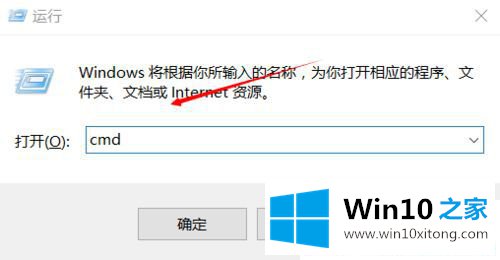
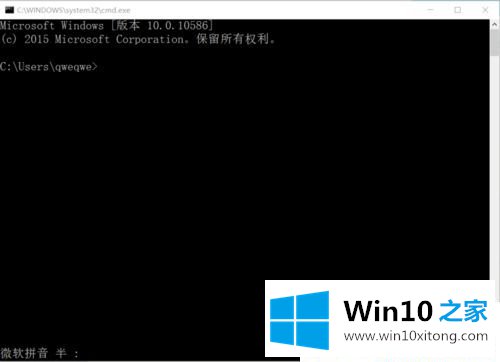
第二步:我电脑上安装的是2016版本的软件在c盘输入cd C:/Program Files (x86)/Microsoft Office/Office16;

第三步:再然后复制粘贴:cscript ospp.vbs /dstatus即可。
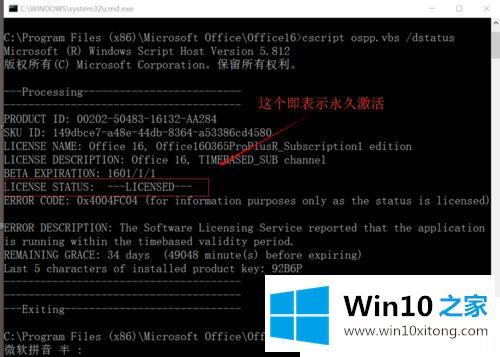
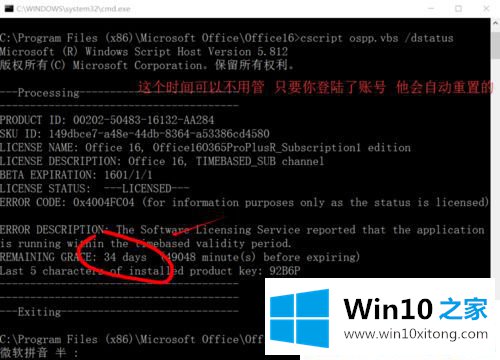
Win10怎么查看office365激活状态的方法介绍到这里了,此方法是用命令进行查看,简单便捷的方法。
Win10怎么查看office365激活状态的详细处理法子在上面的文章中就已经说得非常详细了哦,有遇到这样问题的网友可以按照上文介绍的方法尝试处理,希望对大家有所帮助。